联想拯救者如何切换显卡模式 联想拯救者切换显卡模式的步骤
更新时间:2024-01-25 15:13:17作者:qiaoyun
在笔记本电脑中,经常会配备两种显卡模式供用户们选择切换,但是不同型号的电脑切换方式可能会有所不同,比如近日有用户想要知道联想拯救者如何切换显卡模式吧,只是无从下手,带着此问题,接下来就由笔者给大家详细介绍一下联想拯救者切换显卡模式的步骤。
具体方法如下:
切换显卡模式的方法,在系统下每次切换之后必须重启电脑。
1. 联想电脑管家:打开联想电脑管家(右上角切换至游戏模式)→选择显卡模式→即可进行混合模式(双显卡切换)和独显模式(显卡直连)。
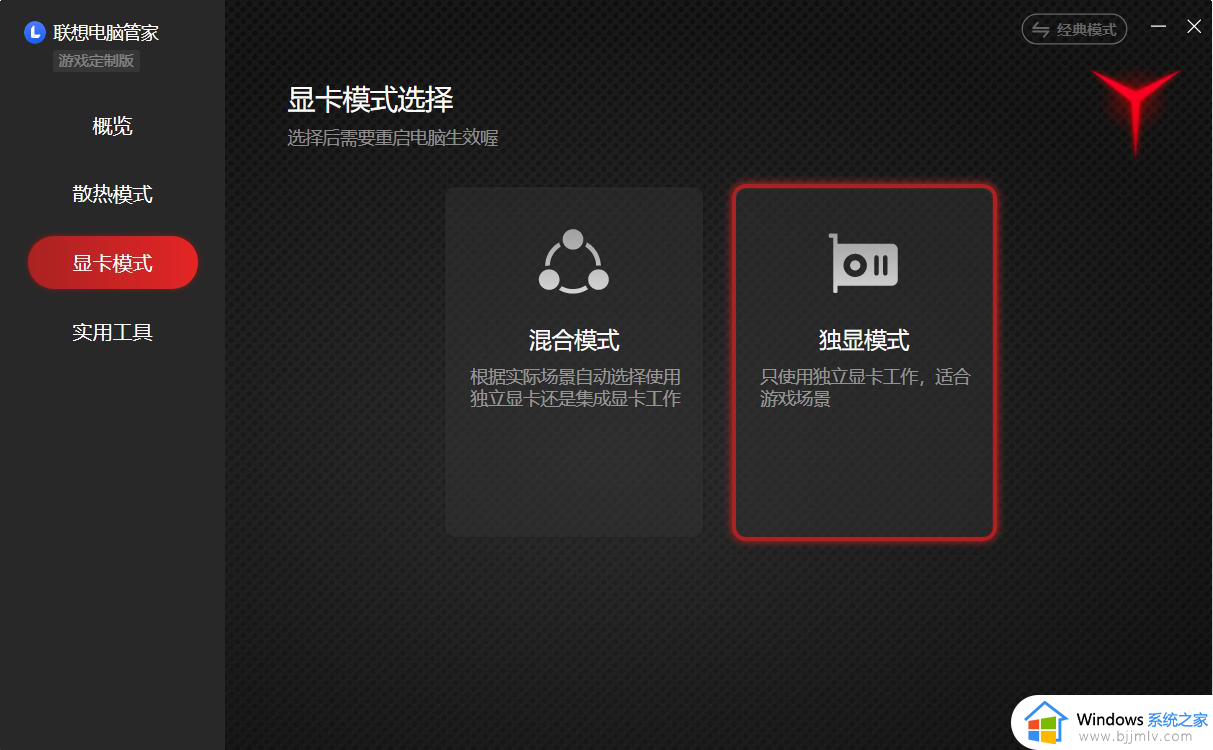
2. Lenovo Vantage。
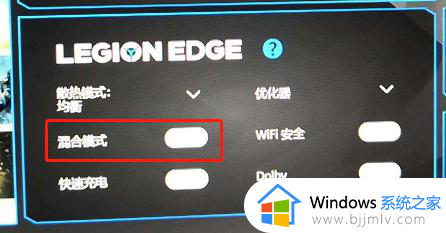
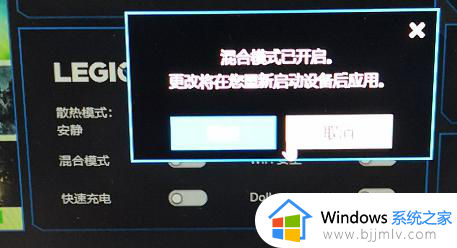
3. Bios:必须要先进入系统,在重启系统时。开机连续按F2键进入BIOS,或者通过Win10系统下的设置——更新和安全——恢复——高级启动——立即重新启动——疑难解答——高级选项——UEFI固件设置——重启,进入BIOS。
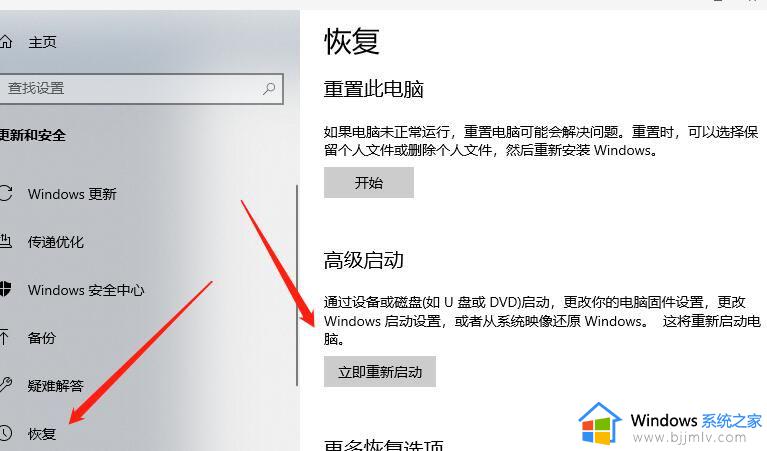
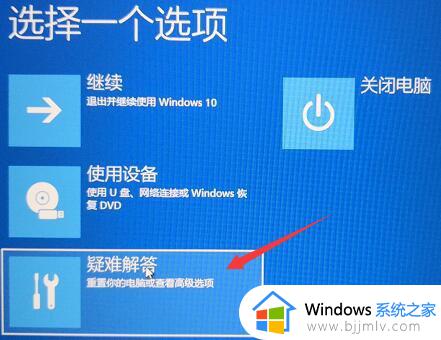


进入bios之后,在第二列中的Configuration中的Graphic Device设置为 Switchable Graphics 即代表混合模式;Discrete Graphic代表着独显直连,选完按F10保存退出BIOS界面。
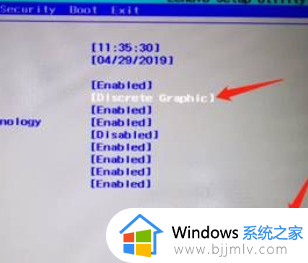
以上给大家介绍的就是联想拯救者如何切换显卡模式的详细内容,有需要的用户们可以参考上面的方法步骤来进行切换吧。
联想拯救者如何切换显卡模式 联想拯救者切换显卡模式的步骤相关教程
- 联想拯救者怎么关机 联想拯救者关机步骤
- 联想拯救者开启野兽模式在哪 联想拯救者如何打开野兽模式
- 联想拯救者r9000p如何分盘 联想拯救者r9000p分盘方法
- 联想拯救者电池一直0%怎么办 联想拯救者显示0%如何解决
- 联想拯救者休眠无法唤醒屏幕怎么办 联想拯救者休眠模式后唤醒不了如何解决
- 联想拯救者r720怎么拆机 联想拯救者r720笔记本拆机图
- 联想拯救者如何进入bios界面 联想拯救者bios界面怎么进入
- 联想拯救者怎么进入bios 联想拯救者bios的进入方法
- 联想拯救者键盘灯怎么开 联想拯救者开键盘灯是哪个键
- 拯救者y9000p后背灯怎么开 联想拯救者y9000p后背logo灯开启步骤
- 惠普新电脑只有c盘没有d盘怎么办 惠普电脑只有一个C盘,如何分D盘
- 惠普电脑无法启动windows怎么办?惠普电脑无法启动系统如何 处理
- host在哪个文件夹里面 电脑hosts文件夹位置介绍
- word目录怎么生成 word目录自动生成步骤
- 惠普键盘win键怎么解锁 惠普键盘win键锁了按什么解锁
- 火绒驱动版本不匹配重启没用怎么办 火绒驱动版本不匹配重启依旧不匹配如何处理
电脑教程推荐
win10系统推荐